Przeglądasz dokumentację Apigee Edge.
Przejdź do
Dokumentacja Apigee X. informacje.
Podczas programowania serwera proxy interfejsu API możesz dodać obsługę rozszerzenia, dodając parametr ExtensionCallout do serwera proxy. (Jeśli potrzebujesz pomocy w utworzeniu prostego serwera proxy, patrz Utwórz pierwszy serwer proxy).
Dodając obsługę rozszerzenia, powiążesz zasadę ExtensionCallout z tagiem skonfigurowane rozszerzenie. Ustawienia tej konfiguracji rozszerzenia określają sposób jego interakcji z zasobem backendu, z którym się łączy. To właśnie skonfigurowane rozszerzenie Zasada ExtensionCallout integruje się z serwerem proxy interfejsu API.
Aby dodać rozszerzenie do serwera proxy interfejsu API:
- Otwórz serwer proxy interfejsu API w konsoli Apigee Edge w widoku Develop.
Rozszerzenie może utworzyć tylko administrator organizacji. dowolna rola użytkownika może dodać rozszerzenie do serwera proxy interfejsu API.
- W panelu Nawigator wybierz PreFlow.
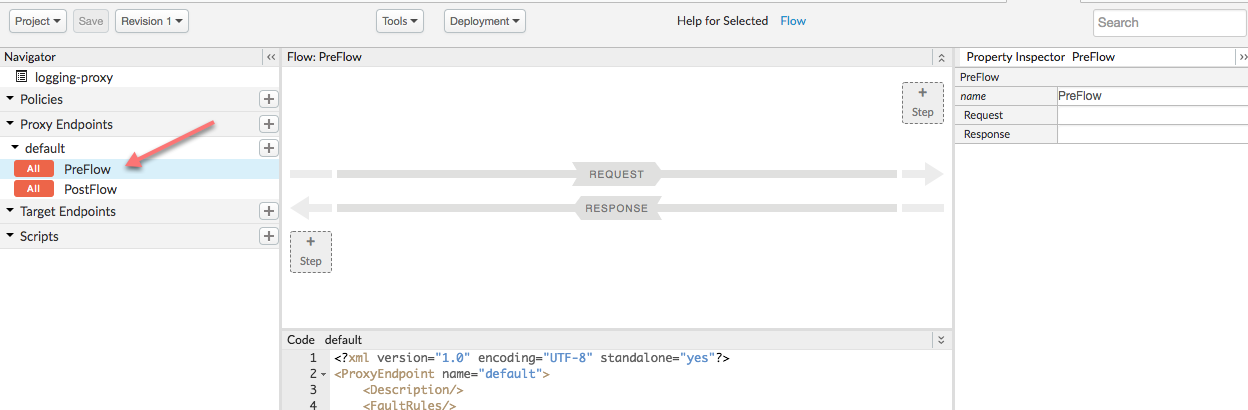
- W prawym górnym rogu kliknij przycisk + Krok, aby dodać zasadę.
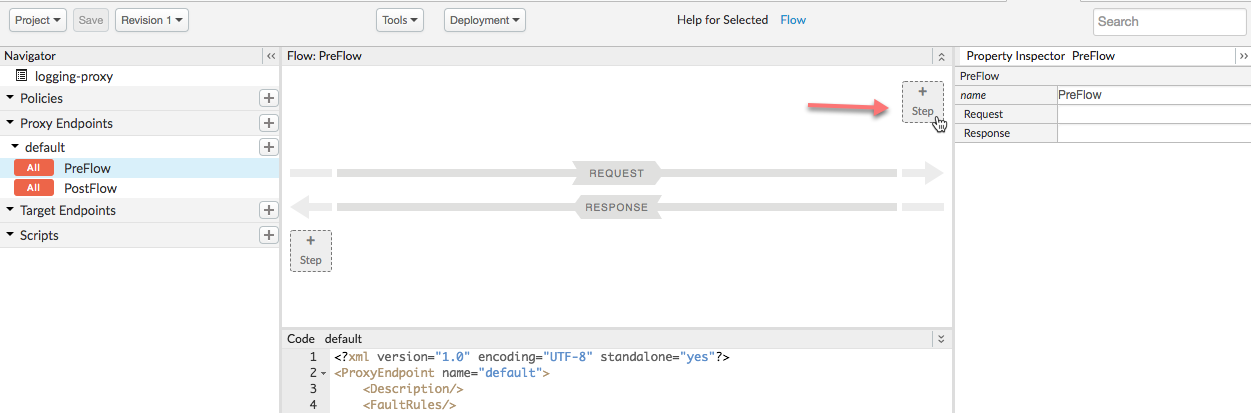
- Na liście zasad po lewej stronie w oknie Add Step kliknij
Objaśnienie rozszerzenia.
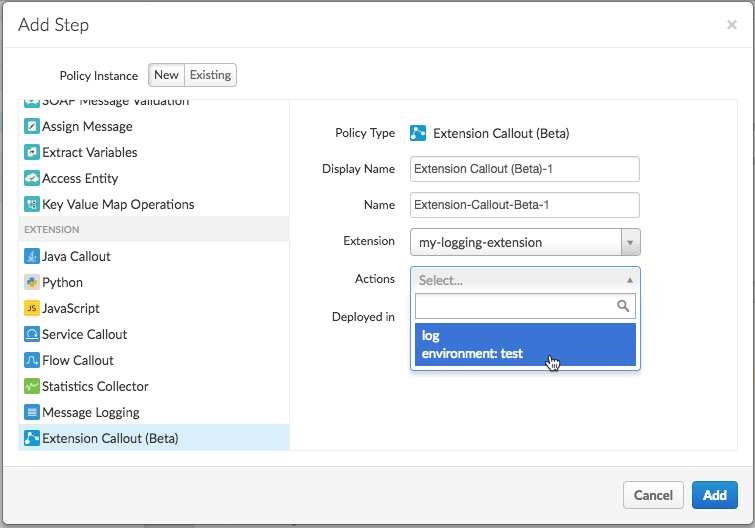
Jeśli nie widzisz na liście zasad ExtensionCallout, upewnij się, że używasz nowy interfejs Edge. Oprócz tego rozszerzenia Apigee są obecnie dostępne w Apigee Edge Cloud Tylko dla klientów biznesowych.
- W panelu po prawej stronie wybierz opcje, aby skonfigurować zasadę:
Pole Opis Wyświetlana nazwa Wpisz wyświetlaną nazwę zasady. Nazwa Wpisz nazwę, która ma być automatycznie używana w przypadku zasady. Musi być unikalny na serwerze proxy. Rozszerzenie Wybierz rozszerzenie, którego chcesz użyć. To jest rozszerzenie skonfigurowane przez Ciebie wcześniej. Działania Wybierz „dziennik”, działania. - Kliknij Dodaj.
- W widoku przepływu kliknij zasadę, aby wyświetlić jej kod XML konfiguracji.
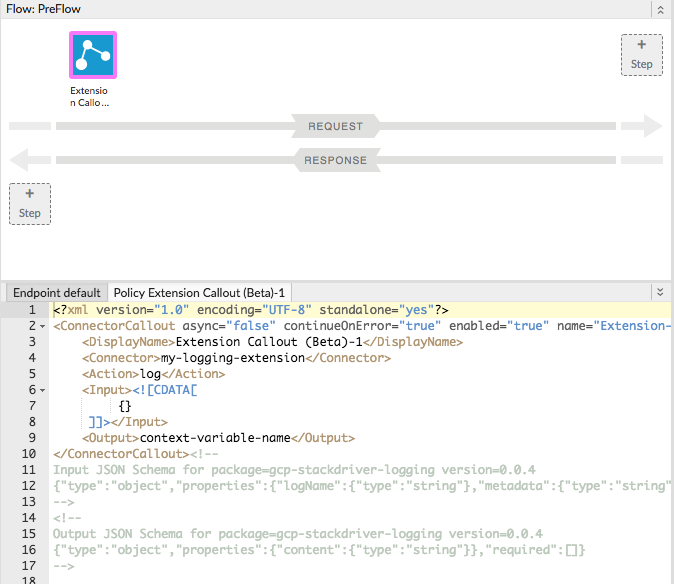
Gdy dodasz rozszerzenie, otrzymasz przykładowy kod XML zasad. Pamiętaj, że zawiera schemat opisujący, jak uporządkować konfigurację elementu
<Input>. (Możesz zignorować Schemat elementu<Output>– nie ma treści odpowiedzi zwróconej przez metodę rozszerzenie „log” action.) - Zmień kod XML zasad, aby wyglądał tak:
<?xml version="1.0" encoding="UTF-8" standalone="yes"?> <ConnectorCallout async="false" continueOnError="true" enabled="true" name="Extension-Callout-Beta-1"> <DisplayName>Logging Extension</DisplayName> <Connector>my-logging-extension</Connector> <Action>log</Action> <Input>{ "logName": "example-log", "metadata": { "resource": { "type": "global", "labels": { "project_id": "my-gcp-project" } } }, "message": "This is a test" }</Input> </ConnectorCallout><!-- Input JSON Schema for package=gcp-stackdriver-logging version=0.0.4 {"type":"object","properties":{"logName":{"type":"string"},"metadata":{"type":"string"},"message":{"type":"string"}},"required":["logName","message"]} --> <!-- Output JSON Schema for package=gcp-stackdriver-logging version=0.0.4 {"type":"object","properties":{"content":{"type":"string"}},"required":[]} -->
Atrybut
<Input>definiuje tutaj:logNameto nazwa logu, w którym ma zostać zapisany zapis. Jeśli taki nie istnieje, zostanie utworzony przez rozszerzenie.metadataokreśla informacje, których możesz używać do przeglądania logu w konsoli Stackdriver.messageto po prostu komunikat logu, który chcesz zapisać.
- Kliknij przycisk Zapisz.

